適用於 : Windows 更新持續很長一段時間、更新過程中卡住、Windows更新等待一段時間後顯示更新失敗。
可嘗試修復方法: 清理磁碟,提高可用空間、HDD磁碟重組、排除更新錯誤、阻止衝突啟動程序。
輔助工具:EaseUS Partition Master Free, Windows更新疑難排解。
Windows 10 近期推出大量更新,主要是提升性能和系統穩定性,同時修復了部分bug和推出新特性。最近是不是很頻繁會接收到Windows要求更新的訊息呢?這就是問題的來源!Windows更新很頻繁但更新速度卻很慢,常常下載更新安裝一次就要花好長一段時間,怎麼樣才能縮短更新的時間呢?
通常 Windows 10 更新一次大概多久?
Windows 10 每次更新平均要花多長時間呢?結合我和微軟公司預估的結果發現,下載更新安裝一次Windows 10 Pro筆電需要大概30分鐘。
這是微軟官方對於“時間”的解釋
“微軟(Microsoft)通過後台執行更多任務,大幅降低安裝Windows 10主要功能更新所需要的時間。2018年的4月,微軟發布Windows 10 下一個主要功能的更新,平均安裝時常為30分鐘,相較於前一年的Fall Creators來說短少了21分鐘。”
如何縮短Windows 10更新時長?
2023年每次在更新Windows 10 時是不是總是花很長時間?現在我們要幫你找出可能導致Windows 10 升級更新速度慢的原因。
- 首先,請先檢查你的網路連接是否正常來排除因為網路問題導致的更新速度過慢。
下面的方法1和方法2在修正Windows 10 更新速度過慢的問題上有非常好的效果,但這兩個方法需要輔助軟體—EaseUS Partition Master Free 免費的磁碟分區管理軟體的幫忙。這個軟體可以協助用戶調整分區大小、格式化分區、克隆分區等等。
方法 1. 清除硬碟垃圾
我之前在下載Fall Creators發現新的文件系統佔用了20GB的硬碟空間,實在是太大了!為了能更順利、更快的完成更新,請暫停你正在進行的更新並清理硬碟中的垃圾。
步驟 1. 下載 EaseUS CleanGenuis,然後安裝在Windows電腦上。
步驟 2. 啟動EaseUS CleanGenuis,選擇主界面上的「清理」,然後單擊「掃描」。
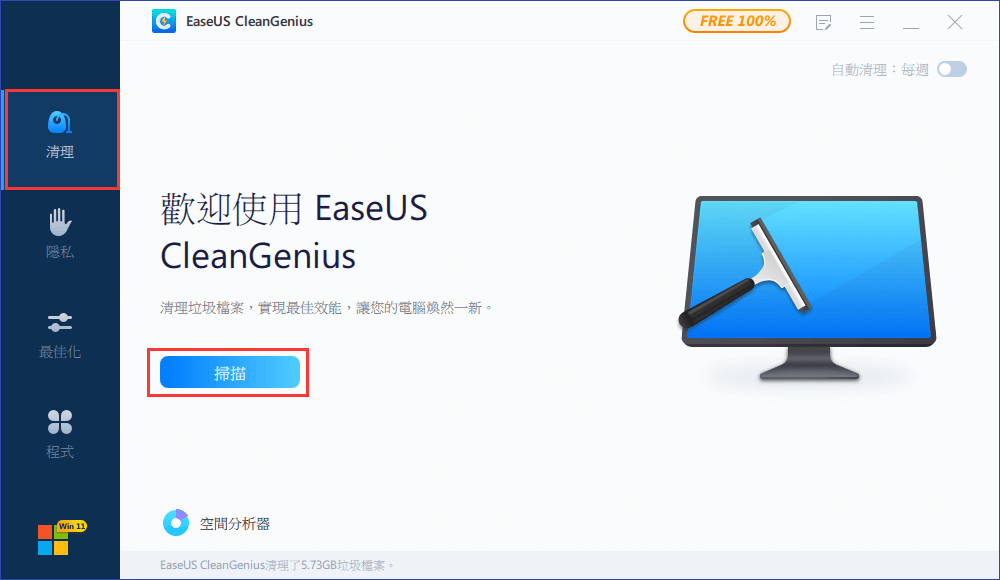
步驟 3. 等待掃描進程結束。識別並選擇無用的大型檔案,然後單擊「清理」清理大檔。
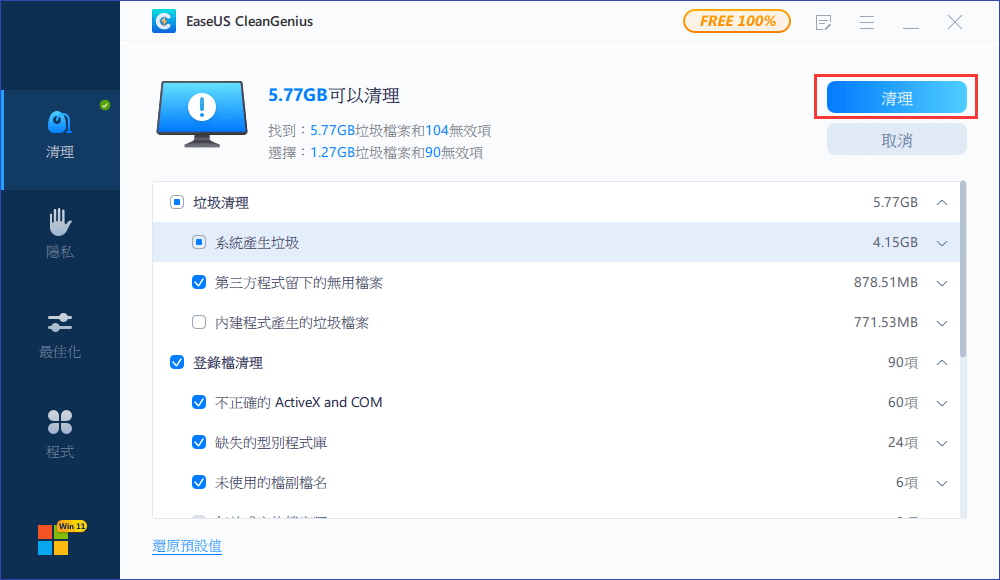
步驟 4. EaseUS CleanGenius開始清理您選擇的檔案。
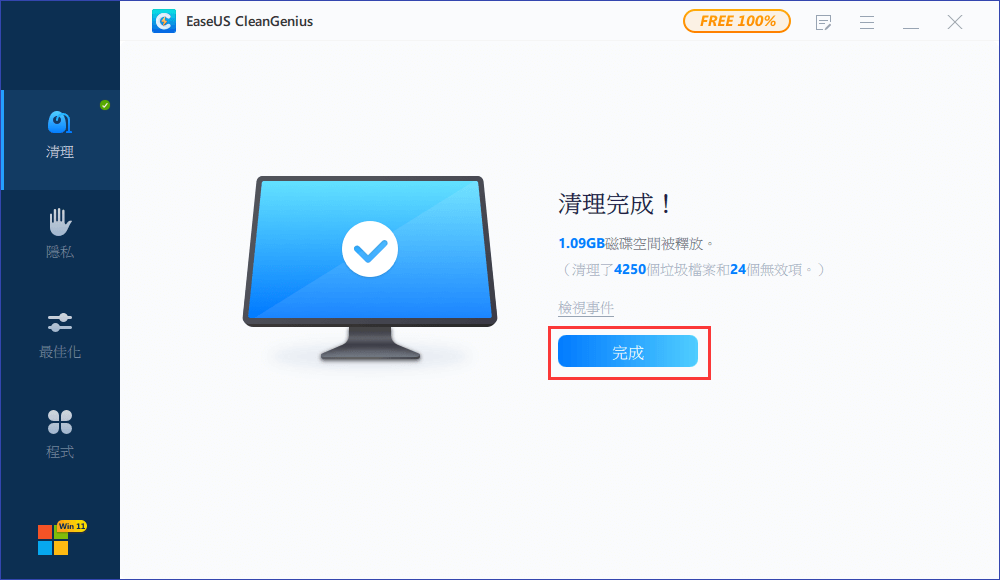
清除電腦硬碟中的垃圾文件是一個簡單的任務,但對提高電腦運行速度效果很明顯。
方法 2. 電腦硬碟重組
即便你的硬碟有足夠的存儲空間來應付新的更新,但下載更新的速度依舊很慢是為什麼呢?可能是因為你的電腦有一顆舊的硬碟並且裡面的數據非常的多而且雜亂。請問你有多久沒重組(defrag)硬碟了?很多的更新會很慢是因為雜亂硬碟影響了更新的速度!
方法 3. 使用Windows Update Troubleshooter修復Windows更新錯誤
排除了內部硬體因素,剩下就只可能是因為系統的bug,導致電腦出現藍屏。
Windows 有一個名為Windows Update Troubleshooter的小程序能夠修復阻止升級更新的損壞的組件 。
複製貼上這則超連結/鏈接到搜索引擎並下載這個程序。
https://support.microsoft.com/en-us/help/4027322/windows-update-troubleshooter
方法 4. 阻止與更新衝突的啟動程序
你可能不會知道因為同時啟動的關係,第三方應用常常會與升級更新產生衝突。而服務與驅動程序也有同樣的問題。因此,如果你已經確認自身網路和硬碟性能不是造成更新失敗得原因,您可以嘗試在升級更新之前進行乾淨啟動Windows 10。
1. 同時按住Windows+R,打開執行對話框。
2. 輸入msconfig,按Enter。
3. 在系統設定,點擊服務。
4. 勾選隱藏所有Microsoft服務(H)。
5. 點擊全部停用。
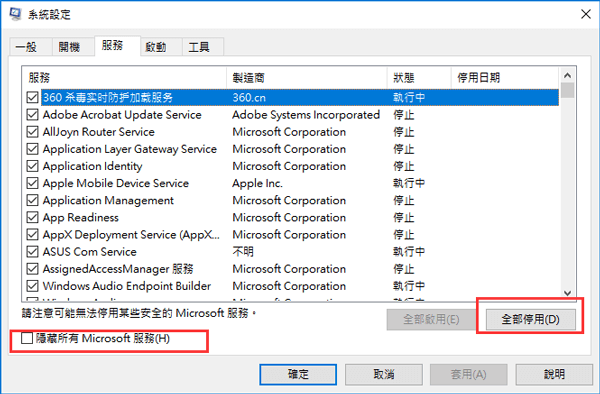
6. 下一步,返回並繼續啟動選項
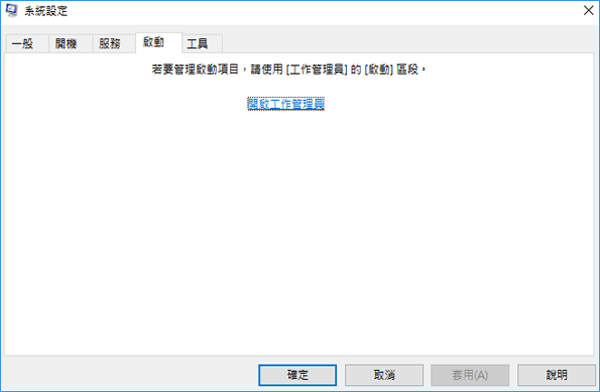
7. 點擊開啟工作管理員。
8. 點擊停用所有與更新衝突的啟動程序。
重複前面的步驟,直到所有啟動程序都被禁用
9. 關閉工作管理員並在系統設定窗口點擊確認。
10. 重新啟動電腦,再次升級更新你的電腦。
大多數的時候,由於微軟默認打開電腦上的自動更新,用戶因此一直接收到Windows 10 更新的訊息。為了避免未來收到任何有問題的更新,您可以嘗試永久阻止Windows 10 更新。
最後,當你在更新玩Windows 10 遇到開機或開機緩慢問題,可以在這上面找到解決方案。
這篇文章有解決您的問題嗎?
相關文章
-
![]() Harrison/2025-01-24
Harrison/2025-01-24
-
![]() Agnes/2025-01-24
Agnes/2025-01-24
-
如何格式化 PS3 USB?Top 3 款最佳 PS3 FAT32 格式工具免費下載
![]() Gina/2025-12-31
Gina/2025-12-31
-
[已解決] 如何在 Windows 11/10 中建立 EXT4 磁碟區
![]() Ken/2025-07-08
Ken/2025-07-08
關於 EaseUS Partition Master
全面的磁碟 & 分割區管理軟體,適合個人或商業用途。讓它幫您管理硬碟:調整分割區大小,格式化,刪除,克隆或格式轉換。
簡易教學影片

如何切割Windows 11/10/8/7硬碟
這篇文章是否有幫到您?
需要我們提供什麼樣的幫助
輸入問題並找到答案。
